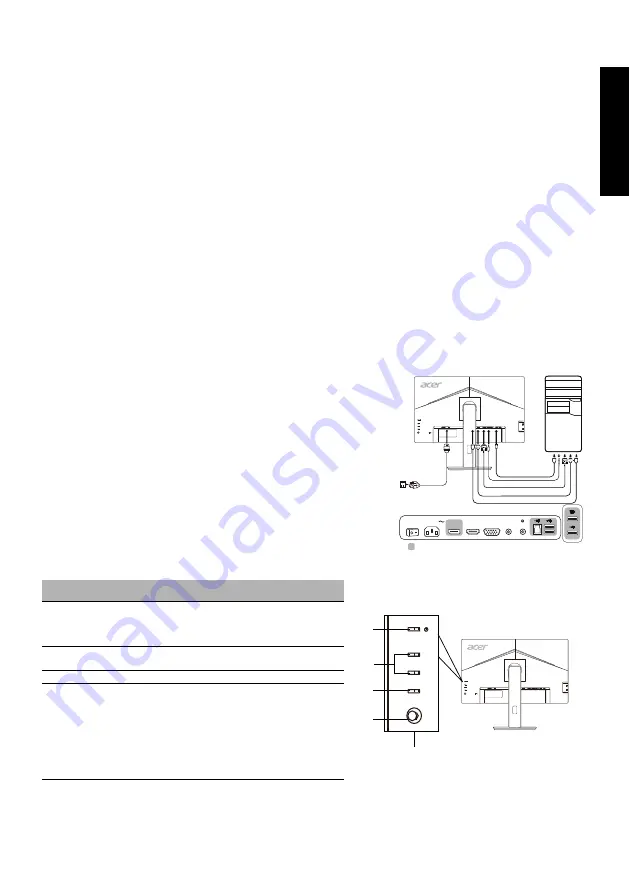
Dansk
Guide til hurtig opstart af LCD-skærm fra Acer
Vigtige sikkerhedsinstruktioner
Læs følgende instruktioner grundigt.
1. Sådan rengøres LCD-skærmen: Sørg for, at skærmen er elektrisk klassificeret til at fungere med den tilgængelige vekselstrøm,
hvor du befinder dig.
• Sluk for LCD-skærmen, og tag netledningen ud.
• Sprøjt et rengøringsmiddel uden opløsningsmidler på en klud, og rengør skærmen forsigtigt.
• DU MÅ IKKE SPRØJTE ELLER HÆLDE NOGEN FORM FOR VÆSKE DIREKTE PÅ SKÆRMEN ELLER BAGBEKLÆDNINGEN.
• DU MÅ IKKE BRUGE AMMONIAK- ELLER ALKOHOLBASEREDE RENGØRINGSMIDLER PÅ LCD-SKÆRMEN ELLER
BAGBEKLÆDNINGEN.
• Acer er ikke ansvarlig for skader, som resultat af brugen af ammoniak- eller alkoholbaserede rengøringsmidler.
2. Placer ikke LCD-skærmen i nærheden af et vindue. Skærmen kan blive alvorligt beskadiget, hvis den udsættes for regn,
fugt eller sollys.
3. Udsæt ikke LCD-skærmen for tryk. For højt tryk kan forårsage permanent skade på skærmen.
4. Fjern ikke bagbeklædningen, og forsøg ikke selv at udføre reparationer på enheden. En autoriseret tekniker bør foretage
enhver form for eftersyn.
5. Opbevar LCD-skærmen i et rum med en temperatur på -20° til 60° C. Opbevaring af LCD-skærmen uden for dette
temperaturområde kan medføre permanent beskadigelse.
6. Tag øjeblikkeligt alle stik fra skærmen ud, og kontakt en autoriseret tekniker, hvis nogen af følgende situationer opstår:
• Skærm til PC-signalkablet er flosset eller beskadiget.
• Væske spildes på LCD-skærmen, eller skærmen udsættes for regn.
• LCD-skærmen eller bagbeklædningen er beskadiget.
Montering af skærmen på foden
1. Fjern skærmen fra emballagen.
2. Monter soklen på foden. (for udvalgte modeller)
3. Drej med uret for at låse. Sørg for, at foden er låst fast på soklen. (for udvalgte modeller)
4. Fastgør foden til soklen ved at dreje skruen med en skive eller en passende mønt. (for udvalgte modeller)
Tilslutning af skærmen til en computer
1. Sluk skærmen, og tag computerens netledning ud af stikket.
2. 2-1 Tilslut videokablet
a. Sørg for, at både skærmen og computeren er slukket.
b. Tilslut VGA-videokablet til computeren.
2-2 Tilslut HDMI-kablet (kun model med HDMI-indgang)
a. Sørg for, at både skærmen og computeren er slukket.
b. Tilslut den ene ende af HDMI-kablet til bagsiden af skærmen, og tilslut
den anden ende af kablet til computerens port.
2-3 Tilslut DP-kablet (kun model med DP-indgang) (ekstraudstyr)
a. Sørg for, at både skærmen og computeren er slukket.
b. Tilslut DP-kablet til computeren.
3. Tilslut lydkablet. (kun model med lydindgang) (ekstraudstyr)
4. Sæt skærmens strømkabel i strømstikket på bagsiden af skærmen.
5. Tilslut computerens og skærmens strømkabler til en stikkontakt i nærheden.
6. Vælg Deaktiver USB-opladning TIL/FRA for at aktivere/deaktivere funktionen
Deaktiver USB-opladning. (ekstraudstyr)
Udvendige knapper
Nr.
Punkt
Beskrivelse
1
Tænd/sluk-knap/
indikator
Tænder og slukker for skærmen. Blå
angiver, at skærmen er tændt. Gul
angiver standby/strømbesparende
tilstand.
2
Genvej 1, 2
knapper
Tryk for at aktivere brugerdefineret
genvejsfunktion.
3
Indgangsknap
Tryk for at skifte indgangskilde.
4
Navigations-/
OK-knap
Tryk for at aktivere OSD-menuen, og
brug den derefter som navigationsknap
til at fremhæve den ønskede funktion.
Tryk igen for at foretage et valg.
DP
HDMI
VGA
POWER
AC SWITCH
AUDIO IN
VGA IN
HDMI
DP
ekstraudstyr
1
1
2
3
4
Содержание BL0 Series
Страница 1: ...BL0 series BL270...
Страница 2: ......
Страница 41: ......
Страница 105: ...BL270 BL270 Jun 12 2020 2020...
Страница 106: ..._______________________________ BL270 BL270 Jun 12 2020 2020...
Страница 107: ..._______________________________ BL270 BL270 Jun 12 2020 2020...
Страница 108: ...Jun 12 2020 BL270 BL270 2020...
Страница 109: ...BL270 BL270 Jun 12 2020 2020...
Страница 110: ...Acer Incorporated _______________________________ BL270 BL270 Jun 12 2020 2020...
Страница 111: ...Diretiva Diretiva RSP Diretiva _______________________________ BL270 BL270 Jun 12 2020 2020...
Страница 114: ......
Страница 115: ...Product Information for EU Energy Label MC TLM11 001 4J 4YS01 072 xx Barcode...
Страница 116: ......















































